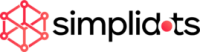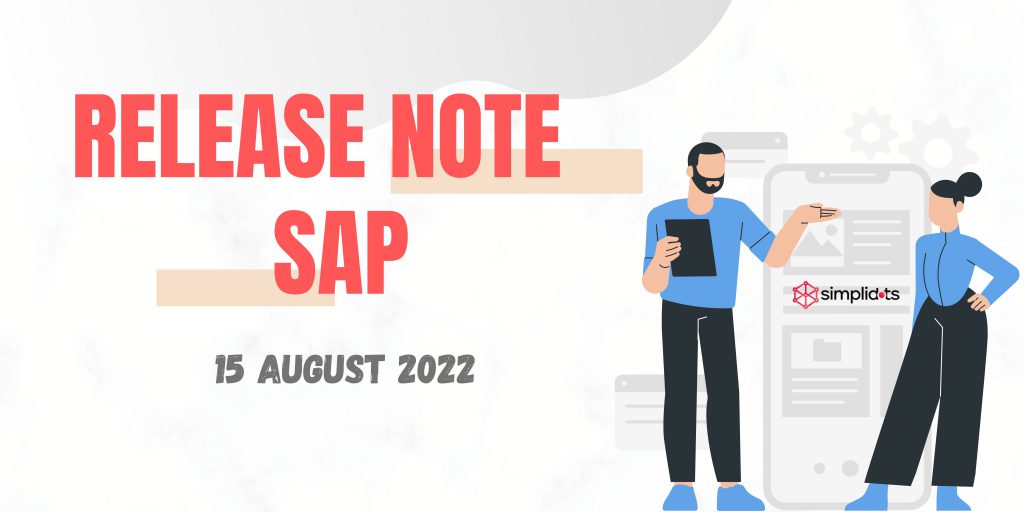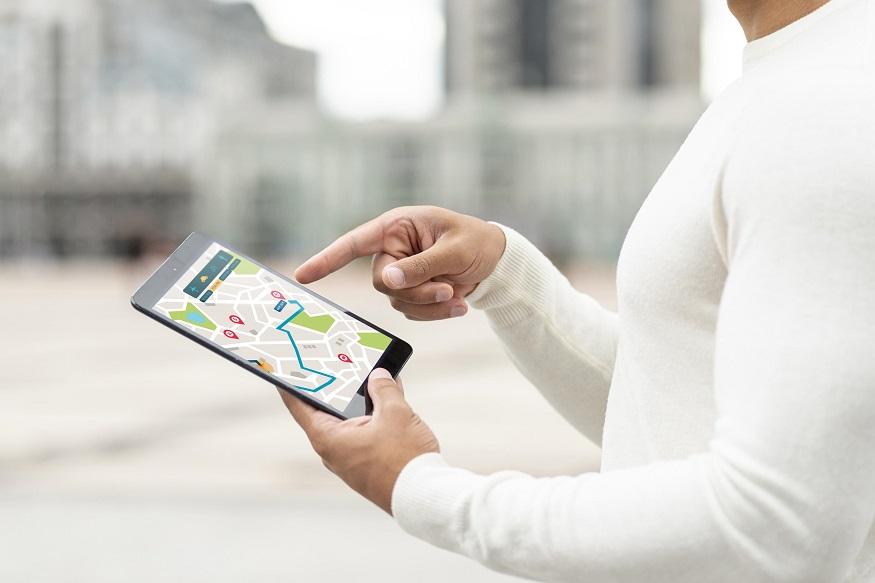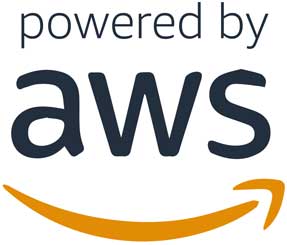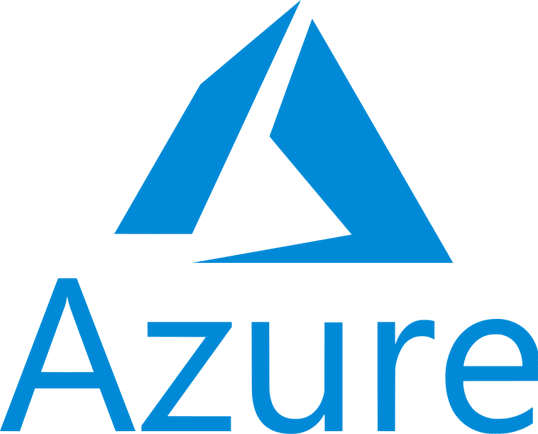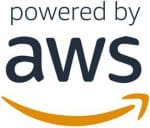Saat ini, SimpliDOTS telah merilis aplikasi terbaru yaitu SFA Canvass yang berfungsi untuk sistem penjualan canvassing. Namun, untuk sementara aplikasi masih dalam Beta Version. Sehingga, selanjutnya masih akan ada penambahan fitur-fitur lainnya yang dapat membantu users.
Silakan download aplikasi SFA Canvass dari Google Play Store atau klik disini
Tampilan login
![SFA Canvass v1.0.0- Beta Version - [15 August 2022] 1 Screen Shot 2022 08 12 at 15.35.06](https://www.simplidots.com/wp-content/uploads/Screen-Shot-2022-08-12-at-15.35.06-473x1024.png)
Ketika sudah login, akan muncul popup untuk meminta izin akses pada lokasi handphone. Pastikan untuk memilih “While using the app” untuk keperluan user.
![SFA Canvass v1.0.0- Beta Version - [15 August 2022] 2 Screen Shot 2022 08 12 at 15.36.19 1](https://www.simplidots.com/wp-content/uploads/Screen-Shot-2022-08-12-at-15.36.19-1-477x1024.png)
Tampilan Home, Dashboard, Profile sebelum sync dengan data kosong.
![SFA Canvass v1.0.0- Beta Version - [15 August 2022] 3 image 299](https://www.simplidots.com/wp-content/uploads/image-299-1024x698.png)
Terdapat 2 jenis sync:
- Sync Transaction & Master Data → untuk sinkronisasi master data & data transaksi (dari backoffice ke SFA Canvassing dan dari SFA Canvassing ke backoffice)
- Sync Photos → untuk sinkronisasi foto-foto yang diambil saat kunjungan
Dapat dipilih salah satu atau keduanya, kemudian pilih Sync Now.
![SFA Canvass v1.0.0- Beta Version - [15 August 2022] 4 Screen Shot 2022 08 12 at 16.40.52](https://www.simplidots.com/wp-content/uploads/Screen-Shot-2022-08-12-at-16.40.52-474x1024.png)
Tampilan Home, Dashboard, Profile setelah sync.
![SFA Canvass v1.0.0- Beta Version - [15 August 2022] 5 image 300](https://www.simplidots.com/wp-content/uploads/image-300-1024x718.png)
![SFA Canvass v1.0.0- Beta Version - [15 August 2022] 6 image 301](https://www.simplidots.com/wp-content/uploads/image-301-1024x317.png)
Tampilan Products (detail masing-masing produk beserta sisa stok yang ada).
![SFA Canvass v1.0.0- Beta Version - [15 August 2022] 7 image 302](https://www.simplidots.com/wp-content/uploads/image-302-1024x874.png)
Tampilan Pelanggan, memiliki 2 filter: Daily dan All
Pelanggan yang sudah tersinkronisasi akan memiliki kode pelanggan.
Pelanggan yang masih tersimpan lokal dan belum melakukan sinkronisasi tidak memiliki kode pelanggan.
![SFA Canvass v1.0.0- Beta Version - [15 August 2022] 8 image 303](https://www.simplidots.com/wp-content/uploads/image-303-1024x732.png)
Foto kunjungan dapat dilakukan setelah melakukan check in dengan mengklik tombol camera (kamera). Pengambilan foto maksimal adalah 5 kali.
![SFA Canvass v1.0.0- Beta Version - [15 August 2022] 9 image 304](https://www.simplidots.com/wp-content/uploads/image-304-1024x882.png)
Create invoice (buat faktur baru) dapat dilakukan dengan mengklik tombol “Create Invoice” pada pelanggan.
![SFA Canvass v1.0.0- Beta Version - [15 August 2022] 10 Screen Shot 2022 08 15 at 09.08.17 1](https://www.simplidots.com/wp-content/uploads/Screen-Shot-2022-08-15-at-09.08.17-1-475x1024.png)
Untuk menambah pelanggan baru, klik tombol +.
![SFA Canvass v1.0.0- Beta Version - [15 August 2022] 11 Screen Shot 2022 08 15 at 09.08.29](https://www.simplidots.com/wp-content/uploads/Screen-Shot-2022-08-15-at-09.08.29-481x1024.png)
Tampilan Create Customer.
![SFA Canvass v1.0.0- Beta Version - [15 August 2022] 12 image 305](https://www.simplidots.com/wp-content/uploads/image-305-1024x943.png)
Kode INV → Sales invoice masih tersimpan secara lokal belum disinkronisasi ke backoffice
Kode SI → Sales invoice telah tersinkronisasi ke backoffice
Sales Invoice dapat difilter melalui tab status (All, Active, Partially Paid, Paid, Cancelled)
![SFA Canvass v1.0.0- Beta Version - [15 August 2022] 13 Screen Shot 2022 08 15 at 09.31.42](https://www.simplidots.com/wp-content/uploads/Screen-Shot-2022-08-15-at-09.31.42-481x1024.png)
Untuk membuat Sales Invoice baru, klik icon +.
![SFA Canvass v1.0.0- Beta Version - [15 August 2022] 14 Screen Shot 2022 08 15 at 09.27.38](https://www.simplidots.com/wp-content/uploads/Screen-Shot-2022-08-15-at-09.27.38-481x1024.png)
Tampilan Create Sales Invoice
![SFA Canvass v1.0.0- Beta Version - [15 August 2022] 15 Screen Shot 2022 08 15 at 09.28.50](https://www.simplidots.com/wp-content/uploads/Screen-Shot-2022-08-15-at-09.28.50-477x1024.png)
Cara menambah item, klik Add item.
![SFA Canvass v1.0.0- Beta Version - [15 August 2022] 16 image 306](https://www.simplidots.com/wp-content/uploads/image-306-1024x907.png)
Tampilan setelah menambah item dari halaman Add Item.
![SFA Canvass v1.0.0- Beta Version - [15 August 2022] 17 image 307](https://www.simplidots.com/wp-content/uploads/image-307-1024x910.png)
Tampilan untuk detail dari total Sales Invoice. Sales Invoice dapat disimpan dengan status Active atau dapat dilakukan pembayaran secara langsung dengan mengklik tombol Proceed Payment.
![SFA Canvass v1.0.0- Beta Version - [15 August 2022] 18 Screen Shot 2022 08 15 at 09.31.09 1](https://www.simplidots.com/wp-content/uploads/Screen-Shot-2022-08-15-at-09.31.09-1-474x1024.png)
Tampilan Detail Sales Invoice
Sales Invoice dapat diedit / dihapus jika sales invoice belum tersinkronisasi ke backoffice (kode INV) dan belum ada pembayaran terhadap sales invoice tersebut.
Icon Print → untuk mencetak sales invoice
Icon Pay → untuk melakukan pembayaran terhadap sales invoice.
![SFA Canvass v1.0.0- Beta Version - [15 August 2022] 19 Screen Shot 2022 08 15 at 09.46.49](https://www.simplidots.com/wp-content/uploads/Screen-Shot-2022-08-15-at-09.46.49-473x1024.png)
Tampilan melakukan pembayaran
![SFA Canvass v1.0.0- Beta Version - [15 August 2022] 20 image 308](https://www.simplidots.com/wp-content/uploads/image-308-1024x942.png)
![SFA Canvass v1.0.0- Beta Version - [15 August 2022] 21 image 309](https://www.simplidots.com/wp-content/uploads/image-309-1024x323.png)
Tampilan Edit Sales Invoice
Yang dapat diedit hanya payment term dan item-item yang ada di sales invoice.
![SFA Canvass v1.0.0- Beta Version - [15 August 2022] 22 Screen Shot 2022 08 15 at 10.10.40 1](https://www.simplidots.com/wp-content/uploads/Screen-Shot-2022-08-15-at-10.10.40-1-481x1024.png)
Tampilan list Customer Payment.
Kode PAY → customer payment tersimpan secara lokal dan belum disinkronisasi ke backoffice
Kode CP → customer payment sudah tersinkronisasi di backoffice
Customer Payment dapat difilter melalui filter tab status (All, Active, Completed, Cancelled).
![SFA Canvass v1.0.0- Beta Version - [15 August 2022] 23 Screen Shot 2022 08 15 at 10.13.56](https://www.simplidots.com/wp-content/uploads/Screen-Shot-2022-08-15-at-10.13.56-477x1024.png)
Tampilan Detail Customer Payment
![SFA Canvass v1.0.0- Beta Version - [15 August 2022] 24 Screen Shot 2022 08 15 at 10.14.12](https://www.simplidots.com/wp-content/uploads/Screen-Shot-2022-08-15-at-10.14.12-480x1024.png)